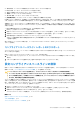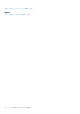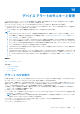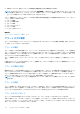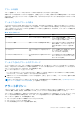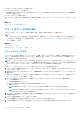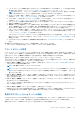Users Guide
Table Of Contents
- Dell EMC OpenManage Enterpriseバージョン3.6ユーザーズ ガイド
- 目次
- 表
- Dell EMC OpenManage Enterprise について
- OpenManage Enterprise 内のセキュリティ機能
- OpenManage Enterpriseのインストール
- OpenManage Enterpriseをお使いになる前に
- OpenManage Enterpriseグラフィカル ユーザー インターフェイスの概要
- OpenManage Enterprise ホームポータル
- 監視または管理のためのデバイスの検出
- サーバーから開始される検出機能を用いたサーバーの自動検出
- デバイス検出ジョブの作成
- デバイス検出のためのプロトコル サポート マトリックス
- デバイス検出ジョブの詳細の表示
- デバイス検出ジョブの編集
- デバイス検出ジョブの実行
- デバイス検出ジョブの停止
- .csv ファイルからデータをインポートして複数のデバイスを指定
- グローバル除外範囲
- サーバ検出ジョブを作成するための検出モードの指定
- サーバー用にカスタマイズされたデバイス検出ジョブ プロトコルの作成 - 検出プロトコルの追加設定
- シャーシ検出ジョブを作成する検出モードの指定
- シャーシ用にカスタマイズされたデバイス検出ジョブ プロトコルの作成 - 検出プロトコルの追加設定
- Dellストレージ検出ジョブを作成するための検出モードの指定
- ネットワーク スイッチ検出ジョブを作成するための検出モードの指定
- HTTPSストレージ デバイス用にカスタマイズされたデバイス検出ジョブ プロトコルの作成 - 検出プロトコルの詳細設定
- SNMP デバイス用のカスタマイズしたデバイス検出ジョブプロトコルの作成
- 複数のプロトコル検出ジョブを作成する検出モードの指定
- デバイス検出ジョブの削除
- デバイスとデバイス グループの管理
- デバイスインベントリの管理
- デバイスのファームウェアおよびドライバーの管理
- デバイス導入テンプレートの管理
- リファレンス デバイスからの導入テンプレートの作成
- テンプレート ファイルのインポートによる導入テンプレートの作成
- 導入テンプレート情報の表示
- サーバー導入テンプレートの編集
- シャーシ導入テンプレートの編集
- IOA導入テンプレートの編集
- 導入テンプレートのネットワーク プロパティの編集
- デバイス導入テンプレートの導入
- IOA導入テンプレートの導入
- 導入テンプレートのクローン作成
- 未検出のサーバーまたはシャーシへの設定の自動導入
- 自動導入のターゲットの作成
- 自動導入のターゲットを削除
- 自動導入のターゲットの詳細の別形式へのエクスポート
- ステートレスな導入の概要
- ネットワークの定義
- 設定済みネットワークの編集または削除
- VLAN定義のエクスポート
- ネットワーク定義のインポート
- プロファイルの管理
- デバイス設定コンプライアンスの管理
- デバイス アラートのモニターと管理
- 監査ログのモニター
- デバイスコントロール用ジョブの使い方
- デバイス保証の管理
- レポート
- MIB ファイルの管理
- OpenManage Enterprise アプライアンス設定の管理
- OpenManage Enterprise のネットワーク設定
- OpenManage Enterprise ユーザーの管理
- ユーザーセッションの終了
- OpenManage Enterprise でのディレクトリサービスの統合
- OpenID Connectプロバイダーを使用したOpenManage Enterpriseログイン
- OpenManage EnterpriseへのOpenID Connectプロバイダーの追加
- OpenManage Enterpriseへのロール ベースのアクセスのためのPingFederateでのOpenID Connectプロバイダー ポリシーの設定
- OpenManage Enterpriseへのロール ベースのアクセスのためのKeycloakでのOpenID Connectプロバイダー ポリシーの設定
- OpenID Connectプロバイダーを使用したOpenManage Enterpriseの登録ステータスのテスト
- OpenManage EnterpriseでのOpenID Connectプロバイダーの詳細の編集
- OpenID Connectプロバイダーの有効化
- OpenID Connectプロバイダーの削除
- OpenID Connectプロバイダーの無効化
- セキュリティ証明書
- ログインセキュリティのプロパティの設定
- コンソールプリファレンスの管理
- アラート表示のカスタマイズ
- SMTP、SNMP、Syslogアラートの設定
- 着信アラートの管理
- 保証設定の管理
- OpenManage Enterpriseのバージョンと使用可能なプラグインの確認とアップデート
- リモートコマンドとスクリプトの実行
- OpenManage Mobile の設定
- その他の参照情報およびフィールドの説明
1. [アラート] > [アラートポリシー] > [作成] の順に選択します。
2. [アラートポリシーの作成] ダイアログボックスの [名前と説明] セクションに、アラートポリシーの名前と説明を入力しま
す。
a. デフォルトでは [ポリシーの有効化] チェックボックスが選択されており、これは作成したアラートポリシーが有効にな
ることを意味します。アラートポリシーを無効にするには、チェックボックスをクリアします。後でアラートポリシーを有
効にする場合の詳細については「アラート ポリシーの作成と管理 、p. 116」を参照してください。
b. [次へ]をクリックします。
3. [カテゴリ] セクションで、[アプリケーション] を展開し、アプライアンスログのカテゴリとサブカテゴリを選択します。[次
へ]をクリックします。
4. [ターゲット] セクションでは、[デバイスの選択] オプションがデフォルトで選択されています。[デバイスの選択] をクリ
ックし、左側のペインでデバイスを選択します。[次へ]をクリックします。
メモ: ターゲットデバイスやグループの選択は、監査ログの Syslog サーバへの転送には適用されません。
5. (オプション)デフォルトでは、アラートポリシーは常にアクティブです。アクティビティに期限をつけるには、[日付と時刻]
セクションで、開始日と終了日を選択してタイムフレームを選択します。
a. アラートポリシーを実行する必要がある日付に対応するチェックボックスを選択します。
b. [次へ]をクリックします。
6. [重大度] セクションでは、このポリシーをアクティブにする必要のあるアラートの重要度レベルを選択します。
a. すべての重要度カテゴリを選択する場合は、[すべて] チェックボックスを選択します。
b. [次へ]をクリックします。
7. [アクション] セクションで、[Syslog] を選択します。
Syslog サーバが OpenManage Enterprise で設定されていない場合は、[有効化] をクリックし、宛先 IP アドレスまたは Syslog
サーバのホスト名を入力します。Syslog サーバの設定の詳細に関しては、「SMTP、SNMP、Syslog アラートの設定 、p. 118」を
参照してください。
8. [次へ]をクリックします。
9. [概要] セクションに、定義したアラートポリシーの詳細が表示されます。注意深く情報に目を通してください。
10.[終了]をクリックします。
アラートポリシーが正常に作成され、[アラートポリシー] セクションに一覧表示されます。
関連タスク
アラート ポリシーの作成と管理 、p. 116
監査ログのモニター 、p. 122
SMTP、SNMP、Syslog アラートの設定
[OpenManage Enterprise] > [アプリケーションの設定] > [アラート]の順にクリックすると、システム アラートを受信する E
メール(SMTP)アドレス、SNMP アラートの転送先、Syslog の転送プロパティを設定できます。これらの設定を管理するには、
OpenManage Enterprise 管理者レベルの資格情報が必要です。
ユーザーおよび OpenManage Enterprise 間の E メールの通信を管理する SMTP サーバーを設定し認証するには、次の手順を実行
します。
1. [電子メールの設定] を展開します。
2. 電子メールメッセージを送信する SMTP サーバのネットワークアドレスを入力します。
3. SMTP サーバーを認証するには、[認証を有効にする]チェック ボックスをオンにし、ユーザー名とパスワードを入力します。
4. デフォルトでは、アクセスする SMTP ポート番号は 25 です。必要に応じて編集します。
5. SMTP トランザクションを固定するには、[SSL を使用する] チェックボックスを選択します。
6. SMTP サーバーが正常に動作しているかどうかをテストするには、[テスト E メールの送信]チェック ボックスをクリックし
て、[E メール受信者]を入力します。
7. [適用] をクリックします。
8. 設定をデフォルトの属性にリセットするには、[破棄] をクリックします。
SNMP アラートの転送を設定するには、次の手順を実行します。
1. [SNMP アラート転送設定]を展開します。
2. 事前定義されたイベント発生時にアラートを送信する各 SNMP トラップを有効にするには、[有効] チェックボックスを選択
します。
3. [送信先アドレス] ボックスに、アラートを受信すべき宛先デバイスの IP アドレスを入力します。
118 デバイス アラートのモニターと管理